Come aggiungere segnalibri all'app Chrome per iPhone
Mentre i motori di ricerca rendono molto facile la ricerca dei tuoi siti preferiti, può essere complicato digitare costantemente un termine di ricerca in un browser per raggiungere una determinata pagina. Questo è ancora peggio su un telefono, in cui la digitazione è un po 'più difficile. Ma puoi accelerare il processo di raggiungimento di una determinata pagina aggiungendola ai segnalibri nel browser Chrome sul tuo iPhone. Questo crea un collegamento permanente nella cartella Segnalibri dell'app di Chrome in modo da poter visitare quella pagina senza dover ricordare il percorso che hai usato in precedenza per raggiungerlo in primo luogo.
Creazione di segnalibri in Chrome su iPhone
Esistono molte ragioni e modi per utilizzare i segnalibri, ma non si può negare la loro importanza e praticità nel semplificare la navigazione. Inoltre, grazie alla possibilità di accedere a Chrome su più dispositivi e computer, puoi avere tutti i segnalibri che hai creato nelle varie installazioni del browser Chrome a tua disposizione, indipendentemente da dove ti trovi.
Passaggio 1: apri l'app Chrome.

Apri il browser Chrome
Passaggio 2: selezionare una pagina che si desidera aggiungere ai segnalibri.
Passaggio 3: tocca il pulsante Opzioni di Chrome (quello con le tre linee orizzontali) nella parte superiore dello schermo.

Apri il menu delle opzioni di Chrome
Passaggio 4: tocca l'icona a forma di stella nella parte superiore del menu.
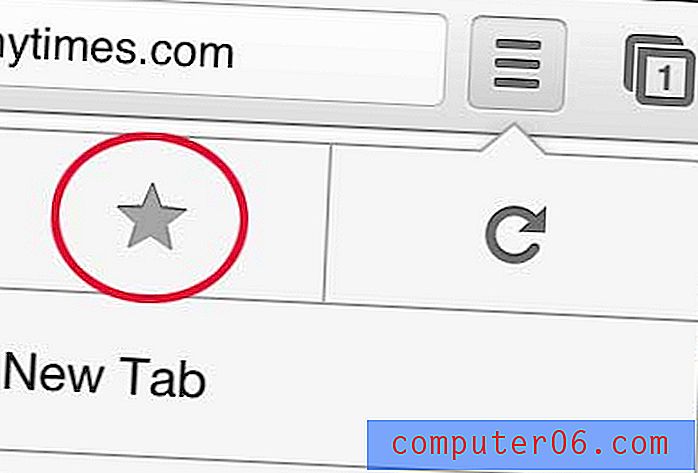
Tocca il pulsante asterisco
Passaggio 5: è possibile modificare il nome del segnalibro nel campo nella parte superiore dello schermo, nonché scegliere la cartella dei segnalibri in cui si desidera memorizzare il segnalibro. Quando tutte le impostazioni sono corrette, è possibile toccare il pulsante Salva nella parte superiore dello schermo.
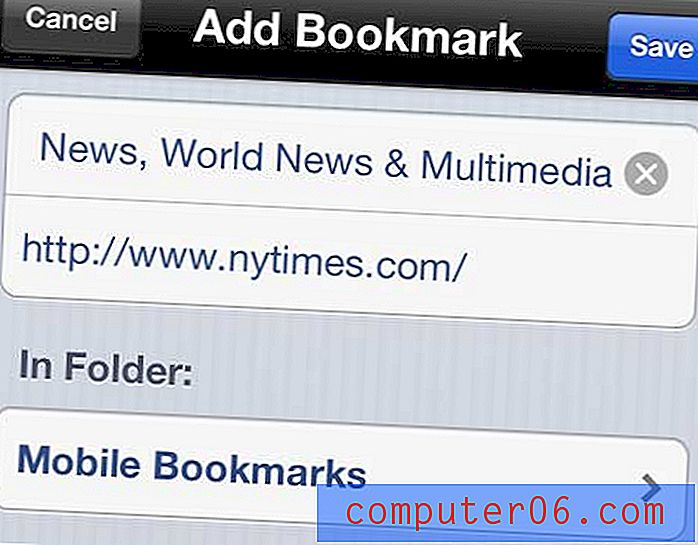
Configura le impostazioni dei segnalibri, quindi tocca il pulsante "Salva"
Per trovare il tuo segnalibro dopo che è stato creato, tocca nuovamente il pulsante Opzioni di Chrome, scegli l'opzione Segnalibri, quindi seleziona la cartella in cui hai scelto di memorizzare il segnalibro appena creato.
Il browser Chrome per iPhone è un'ottima alternativa all'opzione Safari predefinita. Puoi fare molte cose in Chrome, inclusa la navigazione privata. Ciò ti consente di navigare sul Web senza registrare la tua cronologia o i cookie.



